Win7作为一款经典的操作系统,在电脑用户中广受欢迎。为了提高计算机电池的使用时间和能效,合理设置电源选项是非常重要的。本文将为大家介绍Win7的电源设置,帮助用户优化电源管理,延长电池寿命,提升使用
Win7作为一款经典的操作系统,在电脑用户中广受欢迎。为了提高计算机电池的使用时间和能效,合理设置电源选项是非常重要的。本文将为大家介绍Win7的电源设置,帮助用户优化电源管理,延长电池寿命,提升使用体验。
第一步:打开电源选项
首先,点击Windows开始菜单,并选择“控制面板”。在控制面板中,找到并点击“电源选项”。
第二步:选择电源计划
在电源选项窗口中,可以看到系统已经预设了几种电源计划,包括“平衡”、“省电”和“高性能”。根据个人需求,选择适合的电源计划。
如果你更注重电池的使用时间,可以选择“省电”计划。该计划会降低系统的性能,从而延长电池的寿命。
如果你对系统性能要求较高,可以选择“高性能”计划。该计划会提高系统的性能,但会相应地减少电池的使用时间。
第三步:调整电源选项
点击选中的电源计划后面的“更改计划设置”,可以进一步调整电源选项。
在“更改计划设置”窗口中,可以设置休眠时间、显示器关闭时间、以及硬盘关闭时间等。
合理设置休眠时间可以有效减少待机功耗,延长电池使用时间。建议将休眠时间设置为10分钟或15分钟。
设置显示器关闭时间和硬盘关闭时间可以减少功耗,延长电池寿命。建议将显示器关闭时间设置为5分钟,将硬盘关闭时间设置为10分钟。
此外,还可以设置其他高级电源设置,如USB选择性暂停、处理器电源管理以及无线适配器电源管理等。
第四步:保存设置
设置完成后,点击“更改高级电源设置”按钮,然后点击“确定”按钮保存设置。
通过以上步骤,就可以完成Win7电源设置的最佳优化。合理的电源设置不仅能延长电池的使用时间,还能降低功耗,提高计算机电池的能效。希望本文对大家能有所帮助,并提升Win7系统的使用体验。
总结:
本文详细介绍了Win7电源设置的最佳优化方法,包括选择电源计划、调整电源选项以及保存设置等步骤。合理设置电源选项可以延长电池寿命,提高电脑的能效和使用时间。通过优化电源设置,用户可以获得更好的使用体验。希望本文对大家有所帮助。